Cómo cambiar la sensibilidad de la pantalla táctil en Android y iPhone
Miscelánea / / July 05, 2023
Con solo dos o tres botones físicos en su teléfono inteligente, el tocar es el principal modo de interacción con la pantalla. Pero, ¿qué sucede si no está satisfecho con la respuesta táctil? Tal vez esté observando un retraso o quiera que disminuya la velocidad. En este artículo, mostraremos cómo cambiar la sensibilidad de la pantalla táctil en dispositivos iPhone y Android.

Su teléfono inteligente tiene un montón de configuraciones para ajustar la sensibilidad de la pantalla táctil. En el lado de Android, puede cambiar el toque y mantener presionado el retraso y la velocidad del puntero y habilitar un Protector de pantalla modo. En el iPhone, puede ajustar el retraso de tocar y mantener presionado y una configuración de accesibilidad adicional llamada Adaptaciones táctiles. Exploraremos todo esto en las siguientes secciones.
3 formas de ajustar la sensibilidad táctil en Android
Aquí hay tres formas de disminuir o aumentar la sensibilidad táctil en su dispositivo Android. Comencemos por cambiar el retraso de tocar y mantener presionado.
1. Cambiar el retraso de tocar y mantener presionado
Muchas partes de la interfaz de usuario ofrecen opciones adicionales cuando las toca y las mantiene presionadas. Sin embargo, si siente que tiene que mantener presionado durante algún tiempo hasta que aparezca la opción o si siente que aparecen demasiado rápido, puede cambiar la duración durante la cual necesita mantener presionado.
Estamos usando un dispositivo OnePlus para demostrar el proceso, pero los pasos seguirán siendo similares para otros dispositivos también.
Paso 1: Abra la aplicación Configuración.
Paso 2: Toca Configuración adicional.


Paso 3 Toque en Accesibilidad.
Etapa 4: Vaya a la pestaña Interacción y seleccione 'Retraso de tocar y mantener presionado'.
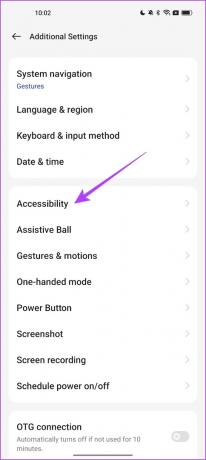
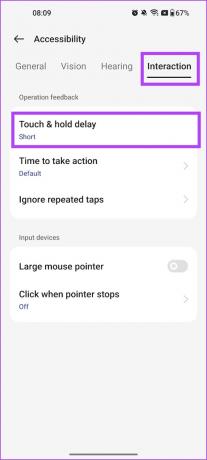
Paso 5: Seleccione la opción relevante. Corto es el retraso de tocar y mantener más bajo, y medio y largo aumentan el retraso de tocar y mantener unos pocos niveles.

2. Cambiar la sensibilidad táctil usando el modo de protector de pantalla
La mayoría de nosotros tenemos un protector de pantalla en nuestros dispositivos. Sin embargo, si está utilizando uno demasiado grueso, podría disminuir la sensibilidad de la pantalla táctil. Pocos dispositivos Android, como Google Pixel, tienen la opción de ajustar y corregir la sensibilidad de la pantalla táctil cuando se usa un protector de pantalla. Aquí se explica cómo habilitar esa opción.
Paso 1: Abra la aplicación Configuración.
Paso 2: Toque en Pantalla.
Paso 3: Encienda la palanca para el modo de protector de pantalla.
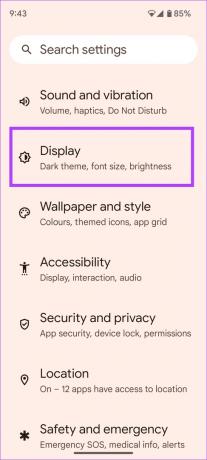
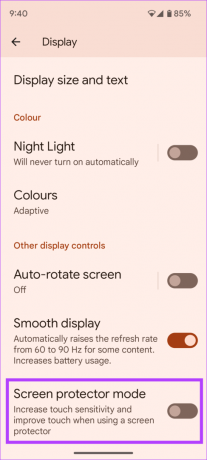
3. Cambiar la velocidad del puntero en Android
Cambiar la velocidad del puntero aumenta o disminuye la sensibilidad de la pantalla táctil en su dispositivo Android. La velocidad del puntero determina la rapidez con la que puede moverse por la pantalla táctil con los dedos. Si aumenta la velocidad del puntero, puede cubrir una distancia mayor en la pantalla táctil con el mismo movimiento y viceversa.
Paso 1: Abra la aplicación Configuración.
Paso 2: Toca Configuración adicional.


Paso 3: Toque en 'Teclado y método de entrada'.
Etapa 4: Ajuste la velocidad del puntero según sus requisitos.

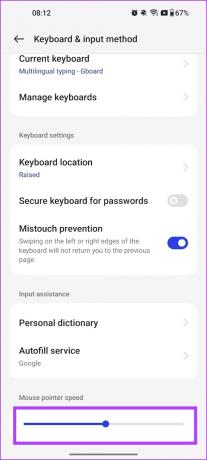
2 formas de ajustar la sensibilidad táctil del iPhone
Ahora veremos cómo cambiar la sensibilidad de la pantalla táctil en su iPhone. Comencemos ajustando el retraso del toque háptico en su iPhone.
Cambiar la sensibilidad táctil háptica en el iPhone
Puede iniciar acciones, menús y vistas previas de contenido en la pantalla de su iPhone tocando un icono o un botón durante más tiempo. Se llama Toque háptico. El iPhone tiene dos modos de sensibilidad: rápido y lento. Esto determina la rapidez con la que se considera completo el toque y el resultado: se le muestra una acción, un menú o una vista previa del contenido.
Paso 1: Abra la aplicación Configuración y seleccione Accesibilidad.

Paso 2: Seleccione Touch seguido de Haptic Touch.

Paso 3: Elija entre sensibilidad háptica rápida y lenta.
Mantenga presionada la miniatura de la imagen dentro de la sección Prueba de duración táctil para verificar la diferencia de sensibilidad entre los dos modos dados.

2. Usar adaptaciones táctiles en iPhone
El iPhone es un dispositivo inclusivo con una amplia rango de configuraciones de accesibilidad. Adaptaciones táctiles, un conjunto de funciones en su iPhone, ayuda a las personas que enfrentan desafíos con sus habilidades motoras a usar la pantalla táctil sin ningún problema. Te mostramos cómo habilitarlo en tu iPhone.
Paso 1: Abra Configuración y vaya a Accesibilidad.


Paso 2: Toque Toque seguido de Adaptaciones táctiles.


Paso 3: Encienda la palanca para adaptaciones táctiles.

Aquí están todas las opciones en Adaptaciones táctiles y cómo puede usarlas.
- Duración de espera: Puede ajustar la duración de tocar y mantener usando este conmutador. Puede aumentar la duración necesaria para registrar su toque.
- Ignorar Repetir: Puede hacer que varios toques involuntarios se registren como un solo toque en su iPhone usando la opción Ignorar repetición dentro de Adaptaciones táctiles. Además, también puede establecer el tiempo en el que varios toques se consideran un solo toque.
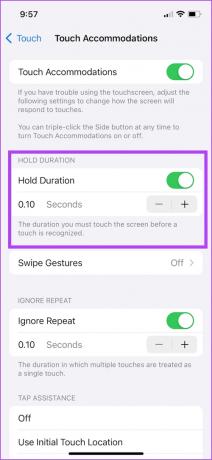
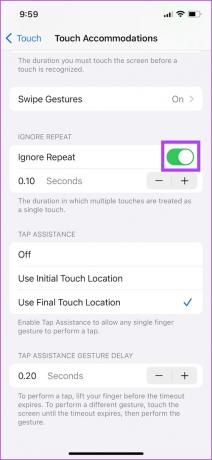
- Gestos de deslizamiento: Si la opción Duración de retención está activada, puede asegurarse de que no afecte los gestos de deslizamiento. Además, también puede ajustar la distancia que su dedo debe moverse para registrar un deslizamiento en la pantalla táctil.


- Toque Asistencia: si tiene la intención de tocar un botón en la pantalla táctil, pero tiene que deslizar el dedo por el área de la pantalla táctil para alcanzar el botón, use la función de asistencia de toque y seleccione la opción para registrar el toque inicial o el toque final tocar.

Preguntas frecuentes sobre la sensibilidad de la pantalla táctil
Hay algunas aplicaciones que afirman aumentar la sensibilidad de la pantalla táctil en su dispositivo Android. Pero no recomendamos estas aplicaciones ya que no son del todo confiables.
No. No hay modo de protector de pantalla en el iPhone.
Sí. Si está utilizando un protector de pantalla de buena calidad, el escáner de huellas dactilares debería funcionar sin problemas.
Mejorar la sensibilidad táctil
Esperamos que este artículo lo ayude a cambiar la sensibilidad de la pantalla táctil en su Android y iPhone. Siempre puede restablecer o desactivar estas configuraciones desde el mismo menú en el que las habilitó. Sin embargo, si tiene algún problema, siempre puede restablecer la configuración de su dispositivo.
Última actualización el 04 julio, 2023
El artículo anterior puede contener enlaces de afiliados que ayudan a respaldar a Guiding Tech. Sin embargo, no afecta nuestra integridad editorial. El contenido sigue siendo imparcial y auténtico.
SABÍAS
El iPhone 5s es uno de los teléfonos más populares de Apple, con más de 70 millones de unidades vendidas desde 2013.



